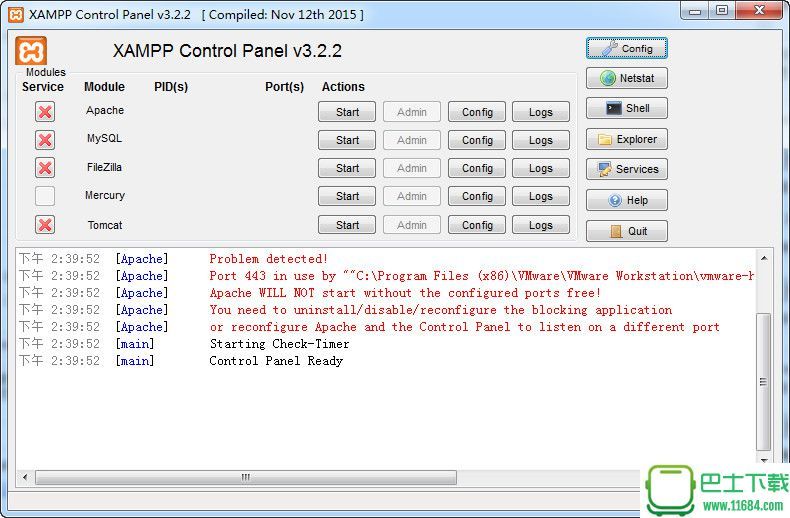软件星级:3分
软件星级:3分
XAMPP是一款功能强大的XAMPP 软件站集成软件包,XAMPP 软件站集成包中包含Apache,MySQL,PHP,Perl软件包,XAMPP可以在windows,linux,solaris三种操作系统下安装使用,XAMPP支持多语言:英文,简体中文,繁体中文,韩文,俄文,日文等
官方介绍
XAMPP(Apache+MySQL+PHP+PERL)是一个功能强大的建 XAMPP 软件站集成软件包。这个软件包原来的名字是 LAMPP,但是为了避免误解,最新的几个版本就改名为 XAMPP 了。它可以在Windows、Linux、Solaris、Mac OS X 等多种操作系统下安装使用,支持多语言:英文、简体中文、繁体中文、韩文、俄文、日文等。
许多人通过他们自己的经验认识到安装 Apache 服务器是件不容易的事儿。如果您想添加 MySQL、PHP 和 Perl,那就更难了。XAMPP 是一个易于安装且包含 MySQL、PHP 和 Perl 的 Apache 发行版。XAMPP 的确非常容易安装和使用:只需下载,解压缩,启动即可。
安装与启动
以系统管理员用户登录,将下载的包在服务器上解压到任意目录(不能放在中文名目录内)、比如放到c盘根目录,
双击运行目录内的setup_xampp.bat初始化xampp。然后运行 xampp-control.exe 可以启动或停止apache、mysql等各个模块并可将其注册为服务。
PHP 5与PHP 4的切换
XAMPP从 1.4.7版开始支持PHP 5与PHP 4可选启动,便于用户根据PHP程序的需要做出选择。
运行根目录下的php-switch.bat即可进入php切换的命令窗口
切换到php4:
在命令窗口输入4
切换到php5:
在命令窗口输入5
移动整体环境到其它地方(移动到其它目录或服务器)
只运行根目录下的setup_xampp.bat即可进入命令窗口,选择对环境重新进行初始化即可。
注意:如果您启用了虚拟主机,这时需要重新检查虚拟主机配置文件中的相对路径是否正确(如果设置的是绝对路径则不必检查)
XAMPP默认安装之后是很不安全的,普通用户不用任何密码就可以访问其Web管理页面,修改数据库。我们只需要点击左方菜单的 "安全"选项,按照向导操作即可完成安全设置。
在默认状态下,phpmyadmin有两个用户名,分别是pma和root。其中,root是管理员身份,而pma则是普通用户身份,但二者在缺省状态下均无密码。
这里的两个默认用户的密码务必要设置,设置方法:
(1)先在安全这里设置好root账户的密码
(2)通过默认主页左侧的phpmyadmin导航栏进入phpmyadmin界面,输入用户名root后直接点击登陆即可。
(3)更改pma帐号密码:登录后,点击首页的权限菜单,点击出现的用户一览页面的用户名pma后面的图标进入权限设置页面,在编辑权限这个页面的更改密码这里设置密码。更改后用写字板或记事本等文本编辑器xamppphpMyAdminconfig.inc.php的第63行的pma密码更改为刚才设置的密码,否则,登陆会出错。
注:只有pma不设置密码时,XAMPP的web主界面的MySQL database的状态才会显示为ACTIVATED状态!
Web程序(PHP、Html)都放到 xampphtdocs
perl文件目录xamppcgi-bin;
apache基础配置:xamppapacheconfhttpd.conf
apache更多配置(如虚拟主机等)文件:xamppapacheconfextra
php配置文件:xamppphpphp.ini
参数说明
xampp高级的启动与停止参数如下表信息。
配置
只需要修改虚拟主机配置文件:xamppapacheconfextrahttpd-vhosts.conf。
这里只说明基于域名(服务器只有单ip)的虚拟主机配置方法,基于ip(服务器多ip,可以每个虚拟主机一个ip)等的配置方法请参考apache官方手册。
(1)请将#NameVirtualHost *:80这里的#去掉,即改为NameVirtualHost *:80,如果使用的非80端口,将这里和下面虚拟主机配置文件中的80改为实际端口即可。
(2)我们看看这个配置文件下面的“VirtualHost example:这部分,为了便于本机操作,我们先建立起localhost这个虚拟主机,否则一旦启用虚拟主机会导致本地的xampp无法进入web管理界面。
配置文件自带了两个配置好但没启用的例子,我们建好的localhost的虚拟主机应该是这样的:
##ServerAdmin
DocumentRoot/xampp/htdocs
ServerNamelocalhost
##ErrorLog@rel_logfiledir@/dummy-host2.error_log
##CustomLog@rel_logfiledir@/dummy-host2.access_logcommon
其中,没有注释符的几项是必需的,有注释符的项目是可选的,当然,您也可以根据apache官方文档设定更多的项目。[1]
“DocumentRoot”:
必需。这个是虚拟主机站点的根目录,可以是相对路径或绝对路径、路径不能包含空格等特殊字符。使用相对路径时路径是相对环境所在的分区,我的环境放在d盘的根目录,所以示例中写作/xampp/htdocs、也可以写作:/xampp/htdocs(后面不加/),如果环境放在d盘的www目录,那么这里的路径就要写作/www/xampp/htdocs、也可以写作D:/www/xampp/htdocs(后面不加/)。
配置虚拟主机失败多数都是路径设置的不对。
ServerName:
必需。这个是配置虚拟主机的域名。可以是localhost、cmsware、等。
虚拟主机配置常见问题:
如果配置后apache通过管理面板启动不了,启动或关闭apache,这时能看到具体的报错信息。
如果虚拟主机配置后没生效,看看apache报错日志(xamppapachelogserror.log)一般就能知道原因所在。[1]
1,Skype与XAMPP的Apache有冲突,因为 Skype 缺省情况下把80端口和443端口作为接入设备的备用端口,也就是所谓的防火墙穿透了。
解决方法:重新设置 Skype 菜单 "工具"->"选项连接项,去掉把80端口和443端口作为接入设备的备用端口;前面的复选框。副作用:如果你的 Skype 处于防火墙/代理之下,将没法正常使用 Skype ,只有正确设置了防火墙/代理的端口重定向才行。
2,正在使用迅雷时也会导致xampp套件中的apache无法启动,可以先停掉迅雷。启动后再使用迅雷没问题。
3,如果通过管理面板启动或关闭apache、mysql,请直接运行环境根目录下的apache_start.bat、apache_stop.bat或mysql_start.bat、mysql_stop.bat启动或关闭apache、mysql,这时能看到具体的报错信息
4,如果您启用了组件中的ftp但远程连接时却根本连不上也没任何报错,这时请检查一下您服务器上是否设置了防火墙
汉化说明:
汉化只汉化了界面 本人技术有限不会汉化别的,个别单词本人不会 谷歌也翻译不出来 应为结果不靠谱!省略掉了。。。
我用的是官方最新的版本7.2.1 所以大家下载的时候要下这个或者自行度娘也可以
把汉化的程序复制安装目录里即可